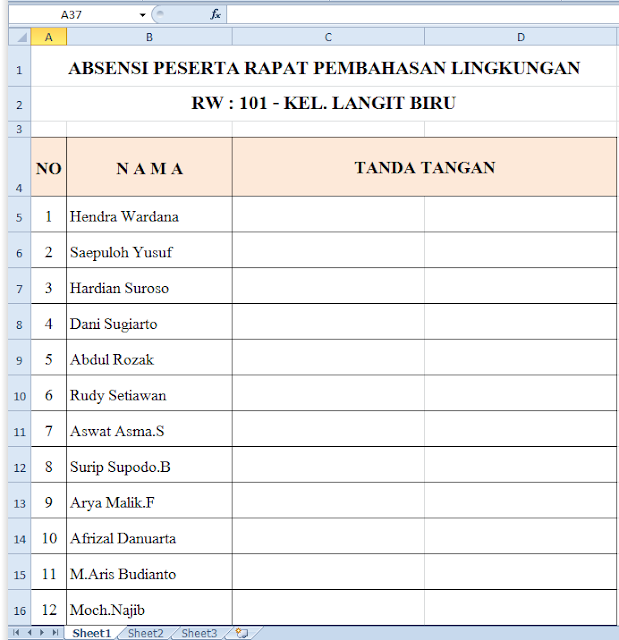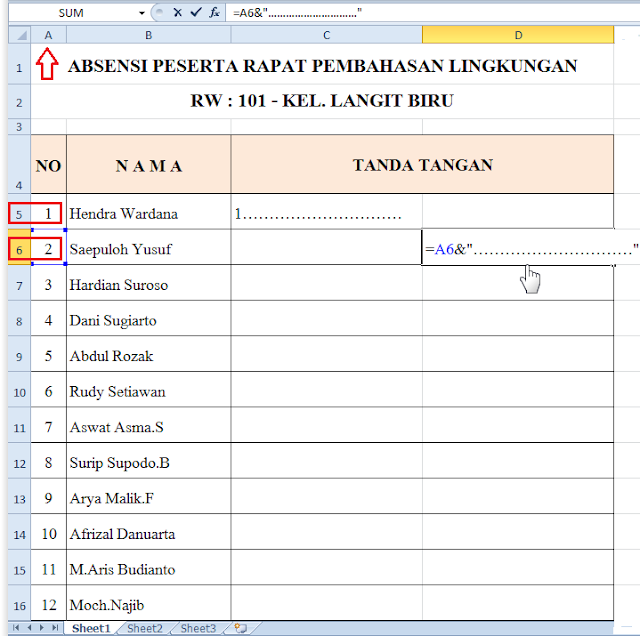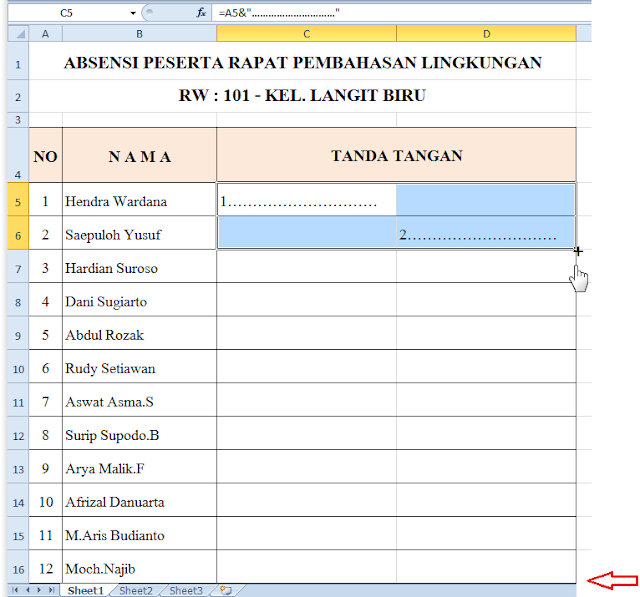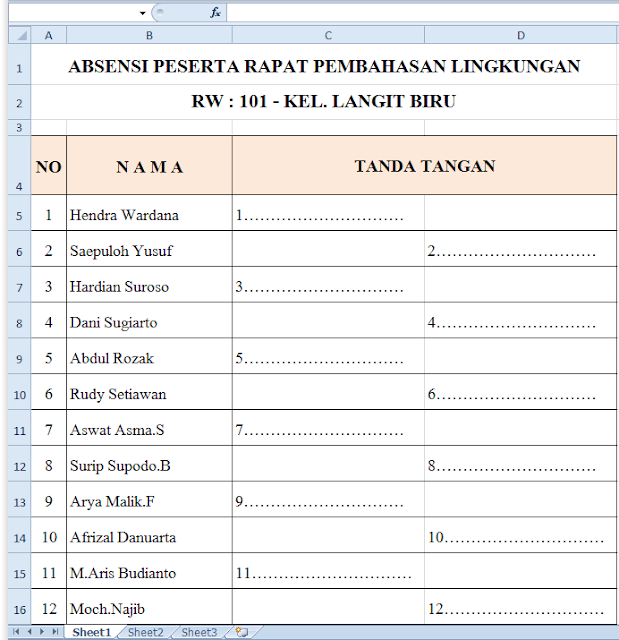Cara Membuat Form Absensi Di Microsoft Excel - Didalam sebuah kegiatan seperti rapat organisasi atau pertemuan warga, maka setiap peserta biasanya diharuskan mengisi form absensi sebagai bukti kehadiran mereka. Para peserta hanya cukup membubuhkan tanda tangan mereka sebagai tanda bahwa mereka hadir. Model form absensi dapat dibuat sesuai kebutuhan, yang terpenting adalah adanya kolom tanda tangan kehadiran peserta. Bagi yang ingin membuat absensi di excel, berikut ini langkah-langkah yang harus Anda lakukan :
1. Buka microsoft Excel Anda.
2. Silahkan buat form absensi yang terdiri dari :
- 1 kolom Nomor urut.
- 1 kolom Nama peserta.
- 2 kolom Tanda Tangan.
3. Setelah pembuatan form absensi selesai, selanjutnya tuliskan rumus berikut ini :
- Untuk peserta nomor urut 1, tulis rumus =A5&"......." di kolom tanda tangan yang pertama.
- Untuk peserta nomor urut 2, tulis rumus =A6&"......." di kolom tanda tangan yang kedua.
4. Setelah selesai menuliskan rumusnya, blok kedua hasilnya, arahkan kursor ke pojok kanan bawah area yang diblok hingga muncul logo plus (+), selanjutnya klik kiri pada mouse dan tahan kemudian ditarik kebawah sampai pada posisi peserta terakhir, setelah itu lepas mouse.
5. Hasilnya akan terlihat seperti gambar dibawah ini. Selanjutnya silahkan di print form absensi tersebut agar dapat ditanda tangani oleh para peserta yang hadir.
Demikian Cara Membuat Form Absensi Di Microsoft Excel yang dapat Anda lakukan. Adanya form absensi menjadi sangat penting, sebab dengan adanya form absensi, maka ketidakhadiran dan kehadiran para peserta dapat dengan mudah diketahui. Semoga bermanfaat.